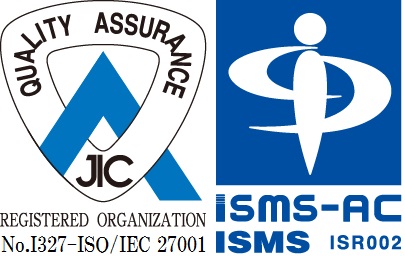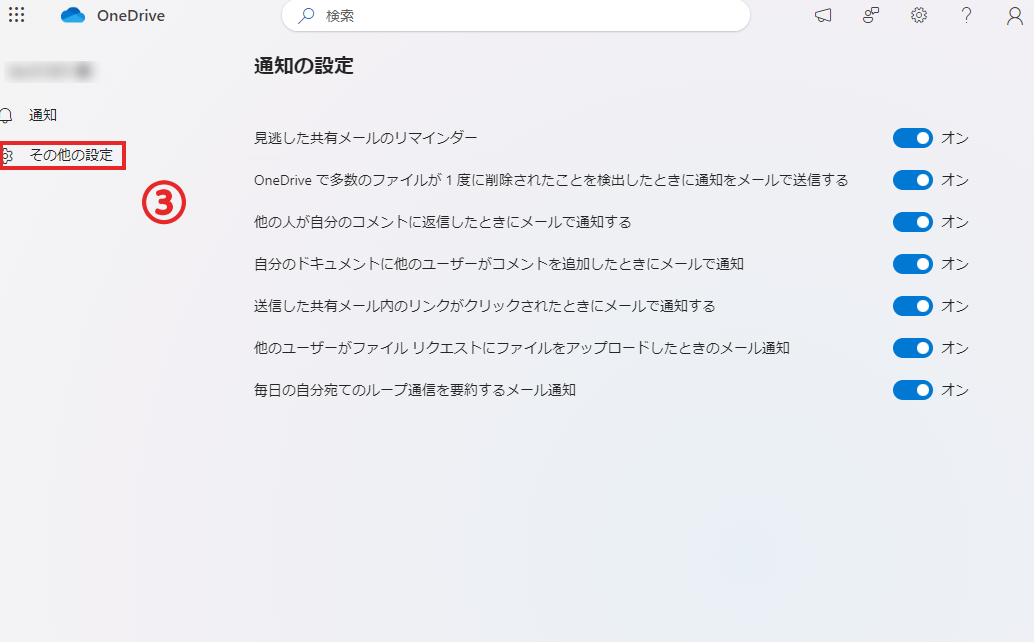Microsoft 365 ストレージ容量の変更について
Microsoft 365のOneDrive割当容量の仕様変更に伴い、保存できる容量が大幅に縮小されます。該当の方には、情報基盤センターより連絡致しますので、何卒、ご理解の程、よろしくお願いします。
参考)Microsoft 365 Education ストレージに関する変更
教職員変更内容
OneDriveの上限値が5TBから以下に変更となります。
| 該当利用者 |
(ynu.ac.jpのアカウント)
(非常勤講師を除く) |
(ynu.ac.jpのアカウント)
(係アカウント含む) |
|---|---|---|
| 割当容量 の上限値 |
||
| 変更作業日 |
※利用できる権限については利用者別システムアクセス権限表を参照してください。
学生 変更内容
OneDriveの上限値が5TBから以下に変更となります。
| 該当利用者 |
|
|---|---|
| 割当容量 の上限値 |
|
| 変更作業日 |
該当者への依頼
上限値を超えている該当の方は、変更作業日までにOneDriveのストレージ使用量を変更後の割当容量の上限値まで削減を行って下さい。
OneDrive内のデータ量を減らすためには、ごみ箱内のアイテムも削除する必要があります。
該当の方には、情報基盤センターよりご連絡いたします。
OneDrive内のデータ量を減らすためには、ごみ箱内のアイテムも削除する必要があります。
該当の方には、情報基盤センターよりご連絡いたします。
利用ストレージ確認方法
以下の方法でOneDriveの利用状況を確認できます。
OneDrive URL
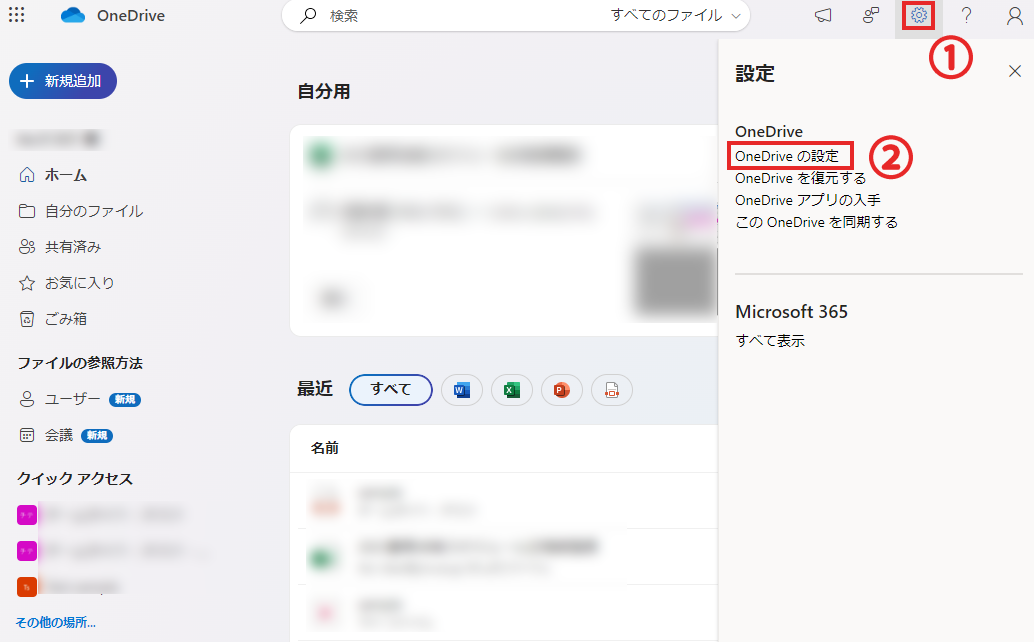 【OneDriveの設定】
【OneDriveの設定】
1.Microsoft365にサインインしOneDriveを開きます
2.①画面右上の「設定」(歯車マーク)をクリック
3.②「OneDriveの設定」をクリック
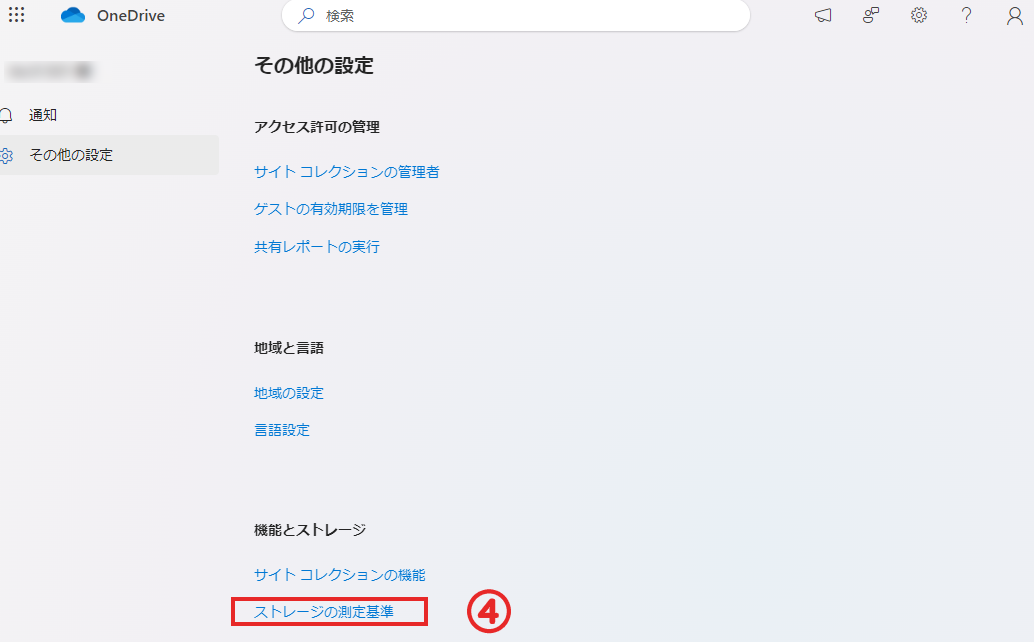 【機能とストレージ】
【機能とストレージ】
5.④「ストレージの測定基準」をクリック
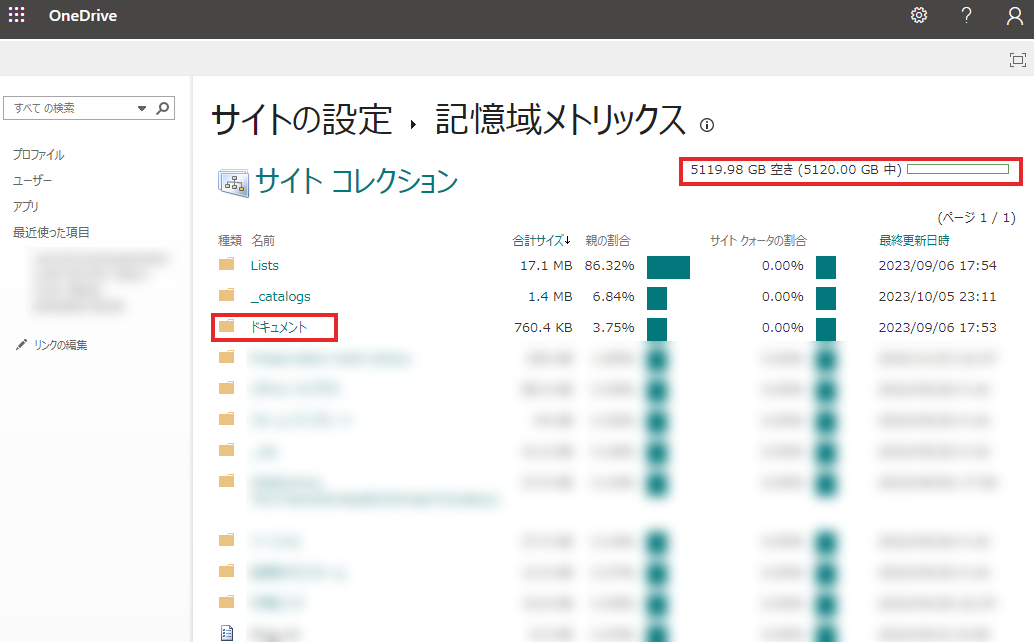 【ストレージの確認】
【ストレージの確認】
6.ストレージの空き容量は右上で確認できます。「ドキュメント」のフォルダ内のファイルを適宜調整してください。
削除方法
ごみ箱内のすべてのアイテムを削除する、または個別に削除する方法です。
OneDrive内のデータ量を減らすためには、ごみ箱内のアイテムを削除しなければなりません。
どちらか適した方法でアイテムを削除してください。
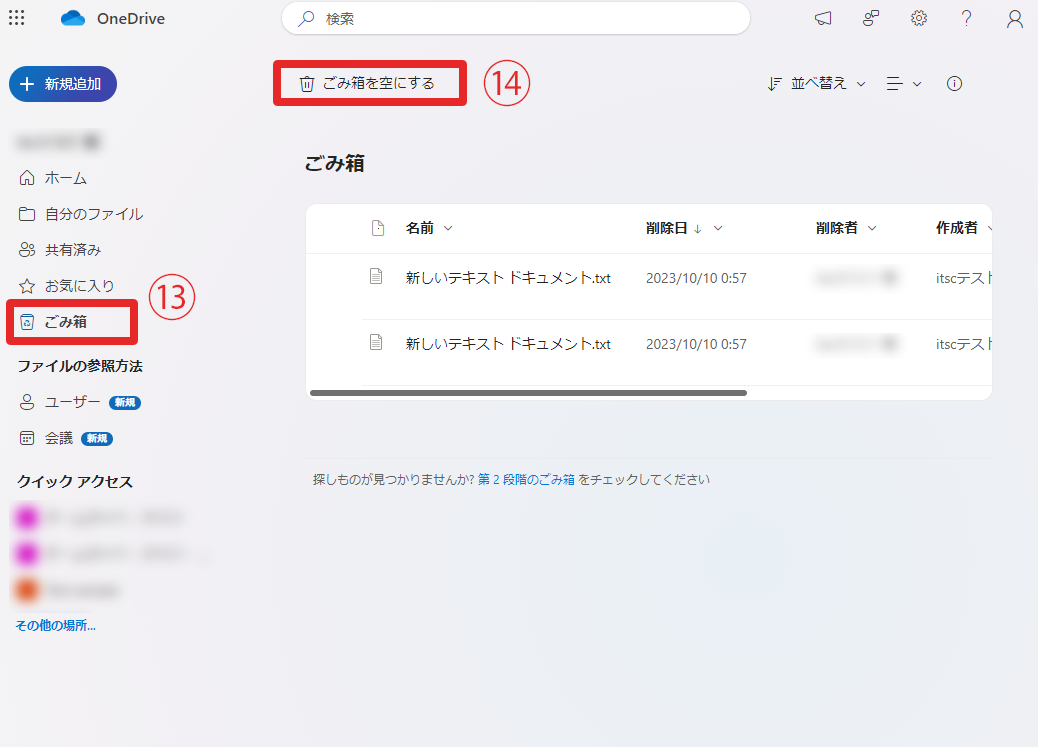 【ごみ箱内をすべて空にする】
【ごみ箱内をすべて空にする】
1.Microsoft365にサインインしOneDriveを開きます
2.⑬画面左「ごみ箱」をクリック
3.表示されているごみ箱の内容を確認し、すべて削除する場合は⑭「ごみ箱を空にする」をクリックとアイテムが削除されます。
OneDrive内のデータ量を減らすためには、ごみ箱内のアイテムを削除しなければなりません。
どちらか適した方法でアイテムを削除してください。
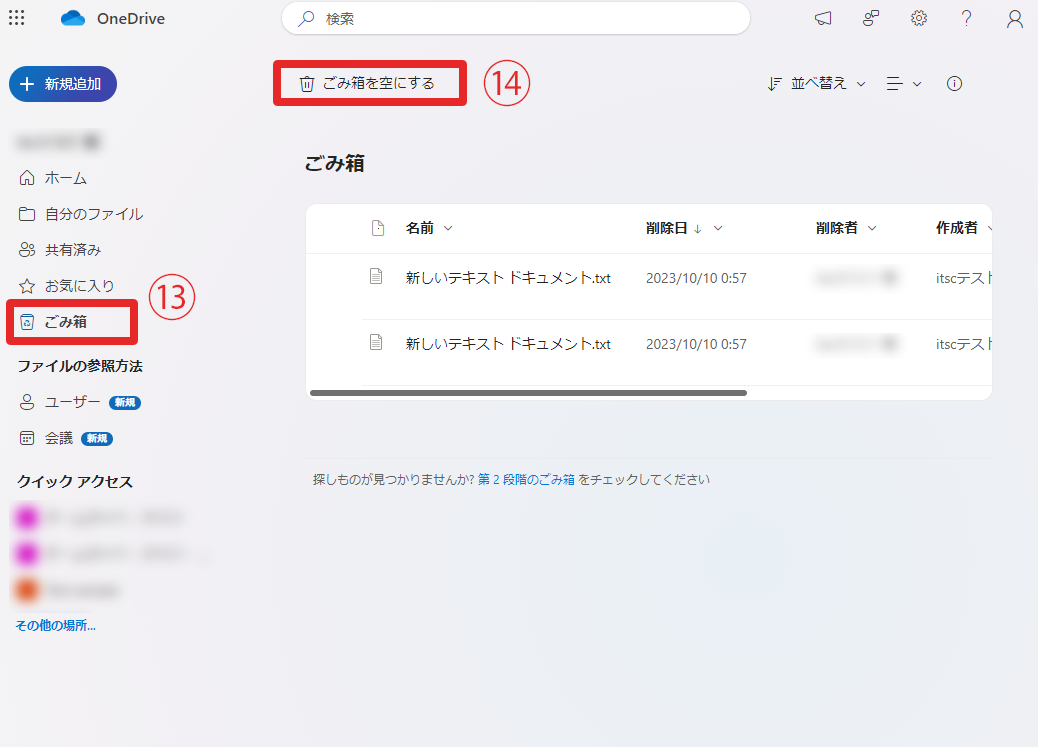 【ごみ箱内をすべて空にする】
【ごみ箱内をすべて空にする】1.Microsoft365にサインインしOneDriveを開きます
2.⑬画面左「ごみ箱」をクリック
3.表示されているごみ箱の内容を確認し、すべて削除する場合は⑭「ごみ箱を空にする」をクリックとアイテムが削除されます。
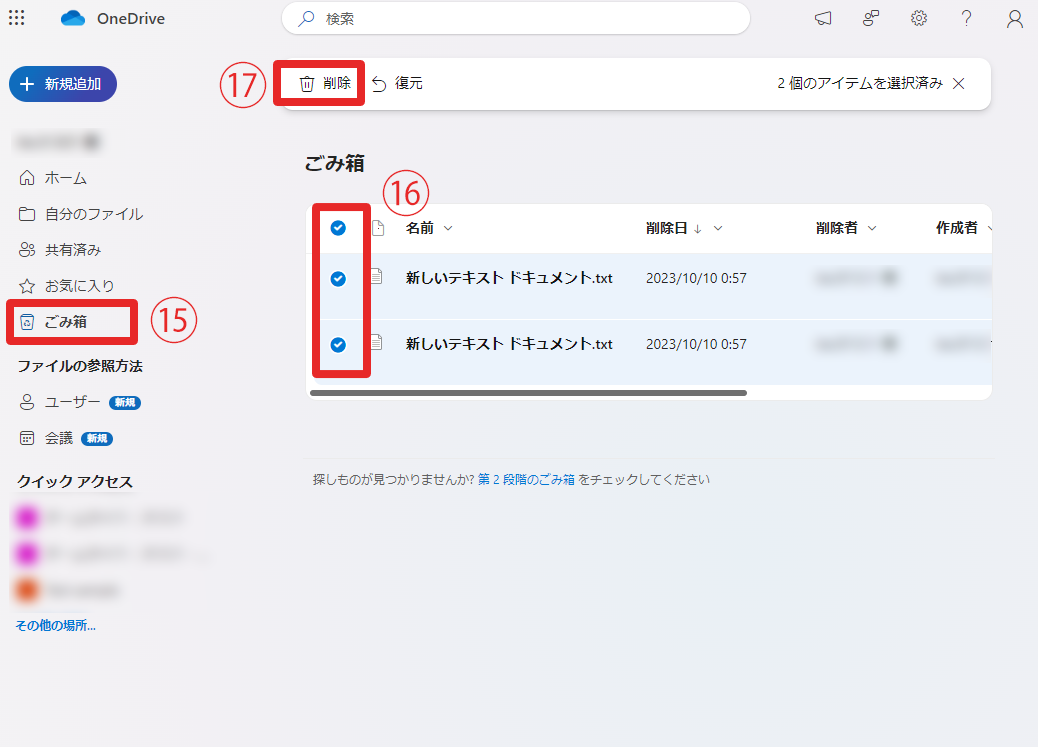 【個別にファイルを削除】
【個別にファイルを削除】
1.Microsoft365にサインインしOneDriveを開きます
2.⑮画面左「ごみ箱」をクリック
3.⑯削除するアイテムを選択(一番上を選択すると全選択)
4.⑰「削除」をクリックするとアイテムが削除されます。
参考
- OneDrive及びSharePointのファイルをweb上で削除する場合、下層にファイルがあるとフォルダをまとめて一括で削除することが出来ません。
フォルダ内のファイルを削除してから、フォルダを削除して下さい。 - OneDriveからファイルやフォルダーのダウンロード